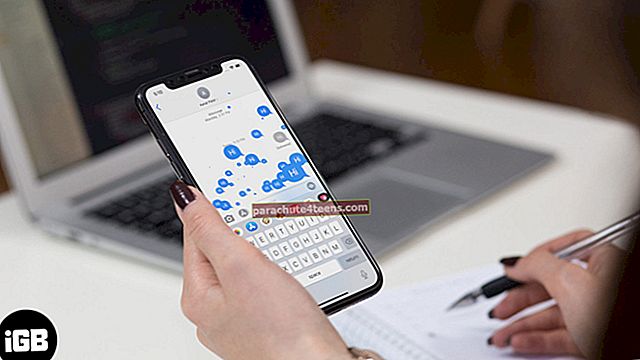Safari ir spēcīgs pārlūks, kas ar paplašinājumiem var kļūt vēl labāks. Un, ja vēlaties vēl vairāk uzlabot pārlūkošanas pieredzi, varat arī iespējot sīkfailus pārlūkprogrammā Safari savā Mac datorā. Sīkdatnes ir datu kopas, kas izseko jūsu uzvedību tiešsaistē. Lai arī tas var likties rāpojoši, tas ir noderīgi daudzu iemeslu dēļ. Piemēram, lai pārlūkprogramma atcerētos, ko esat pievienojis grozam iepirkšanās vietnē, vai saglabātu preferences, kad jāaizpilda dažas veidlapas. Tāpēc izveidosim tos.
Kā atļaut sīkfailus pārlūkprogrammā Safari MacOS Catalina
1. solis. Atvērt Safari savā Mac datorā → Noklikšķiniet uzSafari izvēlne augšējā kreisajā stūrī → AtlasītPreferences.
2. solis. Parādītajā lodziņā noklikšķiniet uzPrivātums cilni. 
3. solis. Noņemiet atzīmi no izvēles rūtiņas blakusBloķējiet visus sīkfailus.
Tieši tā. Vienkārši aizveriet logu Preferences un turpiniet pārlūkošanu.
Kad esat iespējojis sīkfailus pārlūkprogrammā Safari Mac datorā, tas nozīmē, ka vietnes varēs saglabāt dažus jūsu datus, piemēram, pieteikšanās informāciju vai meklēto. Tas padara lietas ātrākas un vienkāršākas, nākamreiz apmeklējot šādas vietnes.
Summējot
Turklāt dažas vietnes nedarbosies vispār, ja to sīkfaili nav iespējoti. Tāpēc ir ieteicams atļaut sīkfailus pārlūkprogrammā Safari jūsu Mac datorā. Tomēr, ja vēlaties kādreiz vēlreiz bloķēt sīkfailus, vienkārši veiciet iepriekš minētās darbības un atkārtoti atzīmējiet izvēles rūtiņu “Bloķēt visus sīkfailus”. Pēc tam jums būs jāaizver un atkārtoti jāatver Safari, lai izmaiņas stātos spēkā.
Varat palūrēt uz:
- Kā notīrīt Mac Safari kešatmiņu, vēsturi un sīkfailus
- Mainiet Safari meklētājprogrammu Mac datorā
- Kā iespējot Safari uznirstošo logu bloķētāju iPhone, iPad un Mac
Informējiet mūs tālāk sniegtajos komentāros, ja meklējat citus Safari padomus un ieteikumus. Priecīgu pārlūkošanu!